New baby

L'originale di questo tutorial lo trovate qui

Ringrazio Michèle per avermi permesso di tradurre questo tutorial
Tutorial tradotto con psp X
Materiale qui
Il tube della bimba è di Dinie
I backgrounds provengono dal kit 6 dello scrap Gun Lindgren
I tubes "Beadstring" e "Ballon" sono degli elementi dello scrap Happy Time di Bea of Bea
Gli altri elementi sono stati trovati sul web
Filtri usati qui: Mura's Seamless

|
Porta con te la freccia per tenere il segno al tuo lavoro |
Preparazione
Apri tutti i tubes in psp.
Metti la maschera "scratchedup2" nella cartella maschere di psp.
Metti la selezione "selection_new_baby_fairymist" nella cartella selezioni di psp.
1. Apri una nuova immagine trasparente di 800 x 650 px.
2. Riempi il livello trasparente con il colore bianco.
3. Livelli/Nuovo livello raster. Selezione/Seleziona tutto.
4. Apri il background "gl_taggersizekit06_paper20". Modifica/Copia e incolla nella selezione (puoi scegliere un altro background).
Io ho applicato a questo background il viraggio per ottenere un rosa pallido:
Regola/Tonalità e saturazione/Viraggio: tonalità 249 saturazione 240.
Deseleziona tutto.
5. Livelli/Carica maschera/Da disco e scegli "scratchedup2":
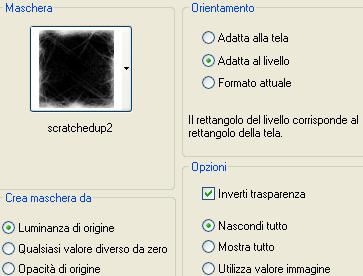
Livelli/Unisci/Unisci gruppo.
6. Attiva il tube "ditab glitter1c". Modifica/Copia e incolla come nuovo livello.
Io ho applicato a questo tube il viraggio per ottenere un colore turchese:
Regola/Tonalità e saturazione/Viraggio: tonalità 127 saturazione 165.
7. Attiva il tube cornice "parels" oppure "frame8_bc_happytime" oppure una cornice scrap di tua scelta. Modifica/Copia e incolla come nuovo livello.
8. Livelli/Nuovo livello raster.
Selezione/Carica selezione/Da disco e scegli "selection_new_baby_fairymist" con la configurazione predefinita.
9. Riempi questa selezione con il tuo colore di background, ma leggermente più scuro. Io ho scelto il colore #fdc2cc.
10. Lascia selezionato!!
Effetti/Effetti 3D/Smusso ad incasso:
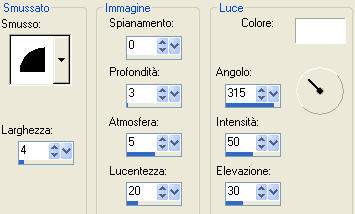
Deseleziona tutto.
11. Effetti/Effetti di distorsione/Onda:

12. Con lo strumento puntatore (lettera D) tira la tua barra ondulata verticalmente, verso l'alto e verso il basso per togliere tuttta la traccia imperfetta dello smusso.
Clicca sullo strumento spostamento (oppure premi la lettera M) per togliere lo strumento puntatore.
13. Abbassa l'opacità di questo livello a circa 60.
14. Con la bacchetta magica configurata come sotto seleziona la parte della tag che si trova a sinistra della tua barra ondulata:

15. Livelli/Nuovo livello raster. Riempi la selezione con il colore usato al punto 9.
Deseleziona tutto.
16. Effetti/Effetti di trama/Veneziana:
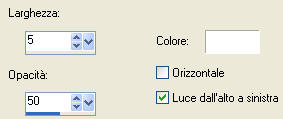
17. Livelli/Unisci/Unisci giù.
18. Posizionati sul livello della tua cornice.
Con la bacchetta magica configurata come in precedenza, seleziona l'interno di questa cornice.
Selezione/Modifica/Espandi di 8 px.
19. Apri la tua immagine o altra foto di bimbo. Modifica/Copia e incolla come nuovo livello.
Io ho utilizzato un background di Jhanna e poi ci ho incollato come nuovo livello il tube del bimbo nella culla (baby).
Posizionati nel livello della tua immagine o foto.
Selezione/Inverti. Premi il tasto Canc della tua tastiera.
Deseleziona tutto.
20. Posizionati sul livello che sta in cima.
Attiva il tube "CS_cute&sweet_balloon4" o altro tube di tua scelta. Modifica/Copia e incolla come nuovo livello.
Posiziona bene.
Io ho abbassato l'opacità di questo livello a 82.
21. Attiva il tube "beadstring2_bc_happytime" o altro tube di tua scelta. Modifica/Copia e incolla come nuovo livello.
Posiziona bene.
22. Effetti/Effetti 3D/Sfalsa ombra: 4 / 4 / 30 / 20 / colore nero.
23. Attiva il tube "Doll 21-02-3-9colorisee" o altro tube di tua scelta. Modifica/Copia e incolla come nuovo livello.
Io ho ridimensionato il mio tube all'80% (tutti i livelli non spuntato).
Posiziona bene.
24. Effetti/Effetti 3D/Sfalsa ombra: 0 / 0 / 50 / 10 / colore nero.
25. Livelli/Nuovo livello raster.
Strumento testo configurato come sotto e scrivi il testo che andrai a mettere in alto alla tua tag.
Io ho scelto "A NEW BABY GIRL", ma potrebbe essere anche "A NEW BABY BOY" oppure "PICCOLO BIMBO" ecc.:

Io per scrivere il testo ho messo il colore rosa in primo piano e il turchese nello sfondo.
26. Effetti/Plug in/Mura's Seamless/Emboss at Alpha con i valori predefiniti.
27. Livelli/Nuovo livello raster.
Strumento testo configurato come sotto e scrivi il nome del bebè (io ho invertito i miei colori):

28. Effetti/Plug in/Mura's Seamless/Emboss at Alpha con i valori predefiniti.
29. Livelli/Nuovo livello raster.
Attiva lo strumento forma configurato come sotto:

Disegna dei piccoli fiori oppure delle forme decorative di tua scelta usando i due colori della scritta, però invertendoli.
Puo anche crearti tanti livelli quanti sono quelli dei fiori in modo da poterli poi spostare a tuo piacimento in seguito.
30. Puoi anche applicare lo stesso effetto del punto 28 se preferisci.
Livelli/Unisci/Unisci tutto (appiattisci).
31. Aggiungi la tua firma.
32. Assicurati che tutto sia ben posizionato.
Immagine/Aggiungi bordatura simmetrica di 1 px con un colore di tua scelta (turchese #62cccc per me).
Immagine/Aggiungi bordatura simmetrica di 30 px con un colore di tua scelta (rosa pallido #fedde2 per me).
Immagine/Aggiungi bordatura simmetrica di 1 px con un colore di tua scelta (turchese #62cccc per me).
33. Ridimensiona se necessario e salva in jpeg.
Tutorial tradotto da Byllina il 20 aprile 2011
e registrato su TWI

Tradotti Michèle
Home
|